
Innholdsfortegnelse:
- Forfatter John Day [email protected].
- Public 2024-01-30 11:25.
- Sist endret 2025-01-23 15:02.

Hvordan lage enkle fargegradienter i MS Paint.
Trinn 1: Åpne Paint

Åpen maling. Den ligger under "Programmer" og deretter "Tilbehør". Etter at du har Paint åpen, trykker du på Ctrl+E. Dette åpner attributtvinduet (du finner attributter også under "Bilde"). Sett bredden til 100 og høyden til 500. (Høyden kan være et hvilket som helst tall, men 500 fungerer bra.) Sørg for at "Piksler" og "Farger" er merket og klikk OK.
Trinn 2: Tegn streken


Skjermen skal nå se ut som den ser ut på bilde 1. Velg nå to farger du vil blande. Bruk den første fargen du valgte, og bruk linjeverktøyet til å tegne en diagonal linje som forbinder to hjørner, som på bilde 2.
Trinn 3: Fyll og krymp


Bruk bøtteverktøyet til å fylle den øvre halvdelen av siden med linjefargen og den nedre halvdelen med den andre fargen du valgte. Trykk nå Ctrl+W. Dette åpner Stretch and Skew -vinduet (dette finner du også under 'Bilde'). Skriv inn 1% i det horisontale strekkområdet. Klikk OK.
Trinn 4: Strekk det ut igjen



Skjermen skal nå se ut som bilde 1. For å strekke den ut, åpner du Stretch and Skew -vinduet igjen. Denne gangen angir du 500% i det horisontale strekkområdet (500 er maks tillatt mengde). Klikk OK. Gjør dette to eller tre ganger til, til gradienten din er bred nok til å beundres.
Trinn 5: Bølgete gradienter




Dette trinnet er et bonustrick jeg nettopp har lært. Først må du få gradienten til å være relativt tynn. Deretter bruker du hjørnepunktet til å dra sidestørrelsen, slik at det meste av skjermen er hvit. Sørg for at den sekundære fargen hvit er før du gjør dette. Velg deretter gradienten din ved hjelp av verktøyet for rektangelvalg, og klikk på gjennomsiktighet. Mens du holder skift -tasten inne, drar du gradienten din på hvilken som helst måte du vil, for eksempel en bølget linje. Til slutt bruker du fylleskuffen til å fylle ut det hvite rommet rundt kantene. Voila!
Anbefalt:
Conductive Paint og DIY Makey Makey: 4 trinn

Conductive Paint og DIY Makey Makey: I denne opplæringen lærer du hvordan du produserer ledende maling fra bunnen av, som du deretter kan bruke i kombinasjon med DIY makey makey for å tegne kretser og mer
Solar Paint: 8 trinn

Solar Paint: En spesiell maling som produserer direkte elektrisitet fra sollyset. Organisk fotovoltaikk (OPV) tilbyr et enormt potensial som rimelige belegg som er i stand til å generere elektrisitet direkte fra sollys. Disse polymerblandingsmaterialene kan skrives ut
TfCD Conductive Paint Curtain Controller: 10 trinn (med bilder)

TfCD Conductive Paint Curtain Controller: Dette eksperimentet utforsker mulighetene for å generere interaktive og adaptive interiørmiljøer ved å kombinere bruk av ledende maling som en dekorativ og elektronisk komponent med en enkel mekanisme. Du kan kontrollere gardinene i rommet ditt
â -’. :: *, Awesome Design (Microsoft Paint), *::. â - ’: 4 trinn

â - ’. ::*, Awesome Design (Microsoft Paint),*::. â - ’: Jeg viser deg hvordan du lager et fantastisk design med Microsoft -maling, eller bare blyant og papir! ! P.S. Vurder og stem på bokkonkurransen. Tusen takk
Fantastiske gradienter: 4 trinn
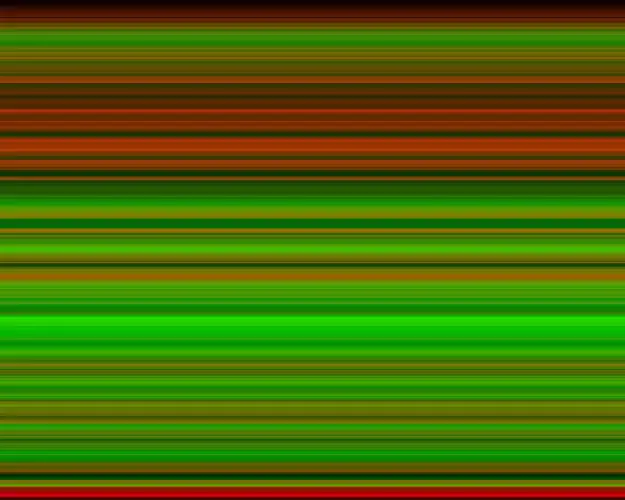
Awesome Gradients: Jeg vil vise deg hvordan du lager gradienter som de på forumene mine. Jeg fikk også tillatelse fra DRADIS til å utvide instruksjonsprogrammet, så takk også for ham. P.S. Vurder og stem på bokkonkurransen. Tusen takk
